編輯:關於Android編程
Android Studio與EclipseADT存在著諸多不同之處,這裡列舉一些Android Studio相對Eclipse 比較棒的特性。
顏色、圖片在布局和代碼中可以實時預覽
string可以實時預覽
多屏預覽、截圖帶有設備框,可隨時錄制模擬器視頻
可以直接打開文件所在位置
跨工程移動、搜索、跳轉
自動保存,無需一直Ctrl + S
即使文件關閉依然可以回退N個歷史
智能重構、智能預測報錯
每一行文件編輯歷史,可追溯到人
各種插件例如ADB、.gitignore、sql、markdown、
圖片可直接轉.9圖片,並且自帶.9編輯
在gradle編譯時使用aar依賴超級方便
這部分主要演示Android Studio快速開發的技巧。
如下圖新建一個名為MyAPP的Project,默認Module名為app。
新建工程
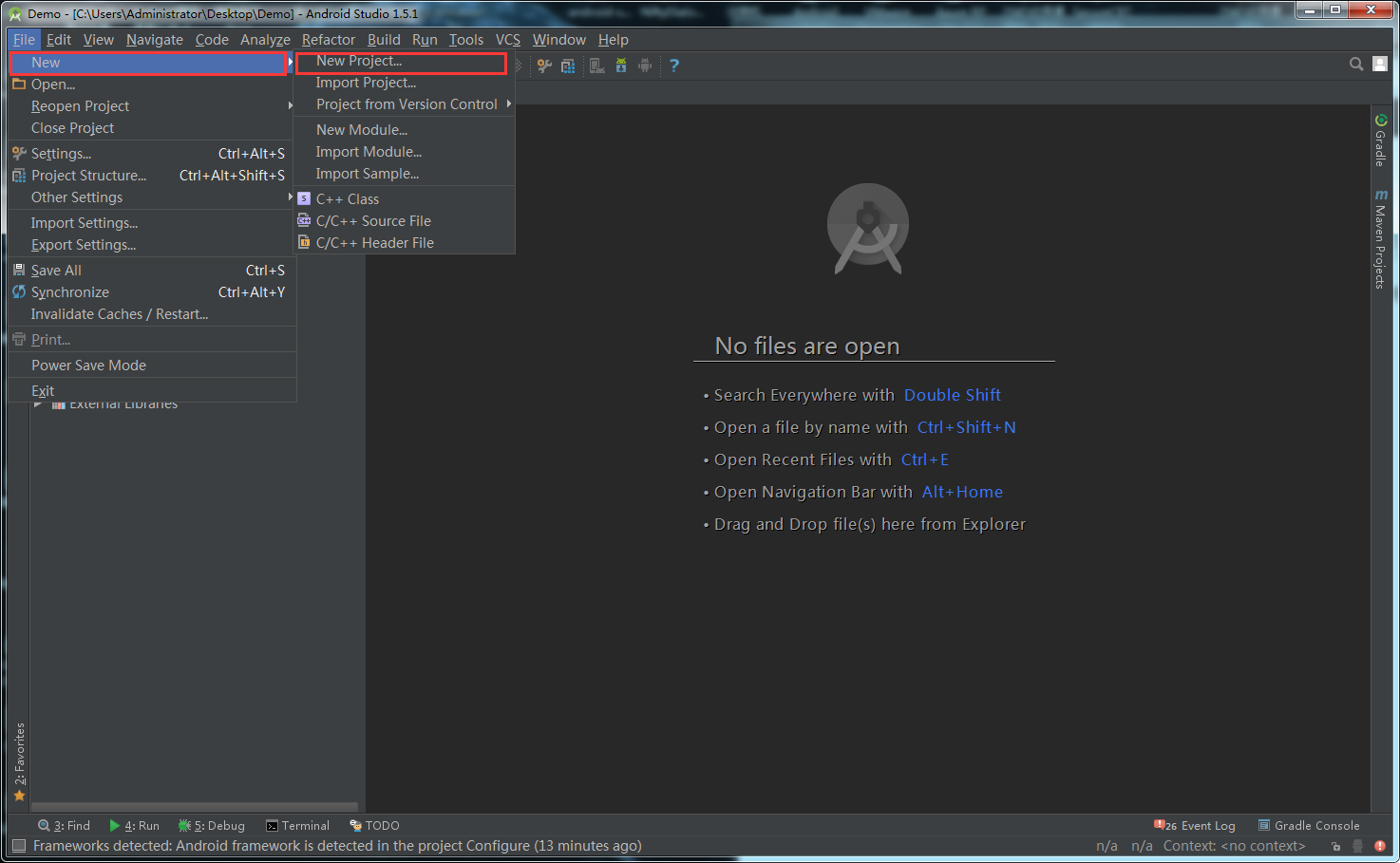
為工程命名
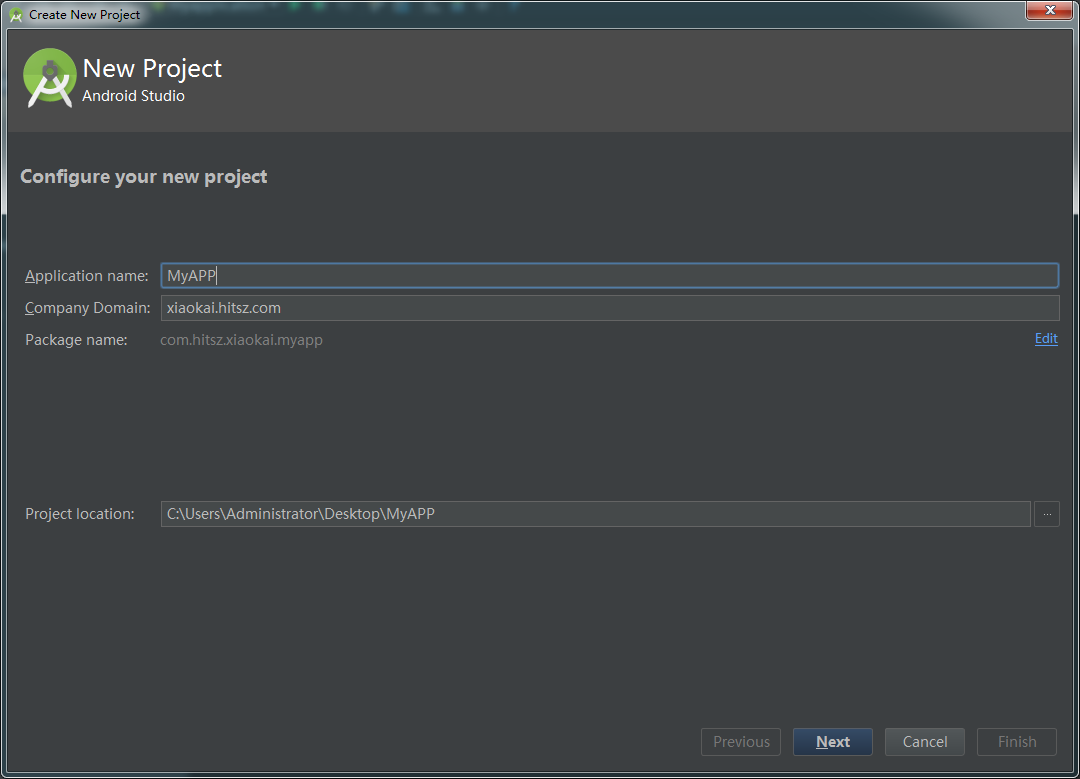
配置目標設備
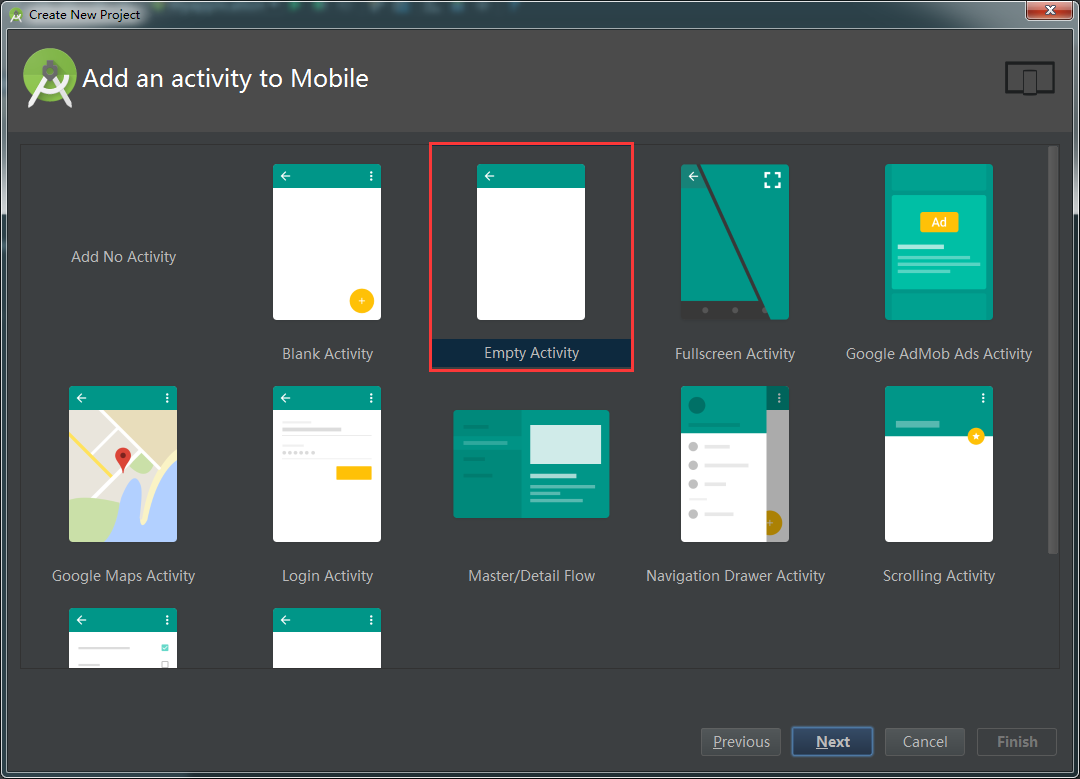
選擇activity模板
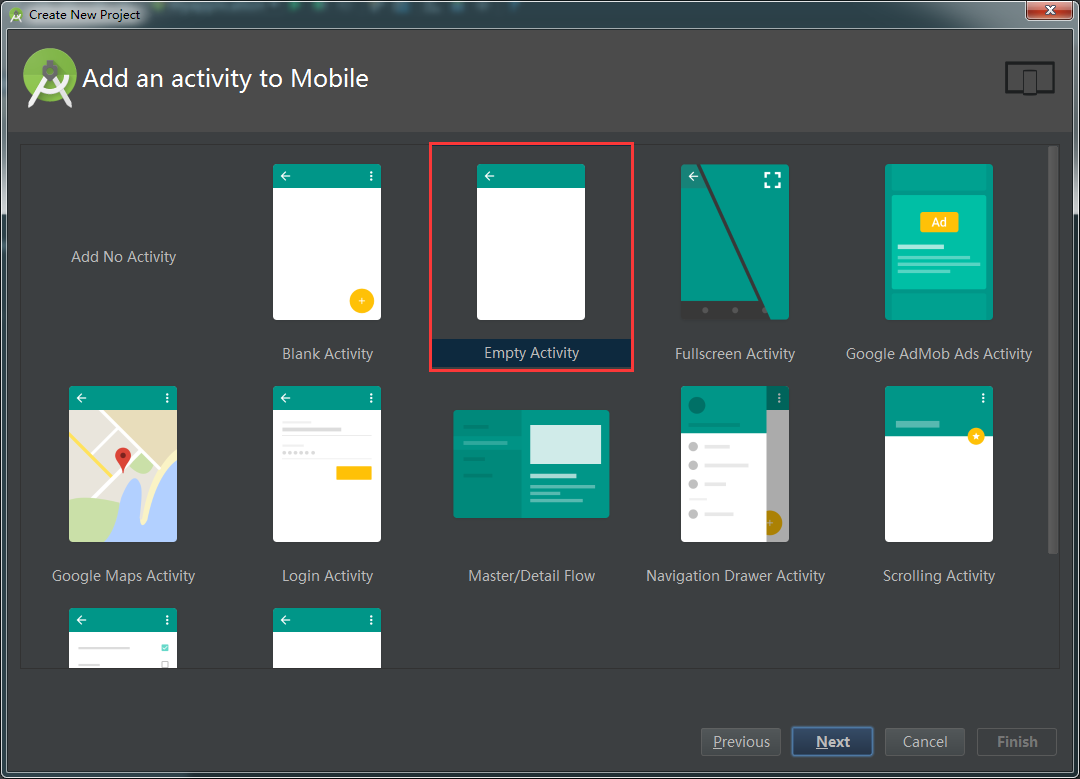
為activity命名
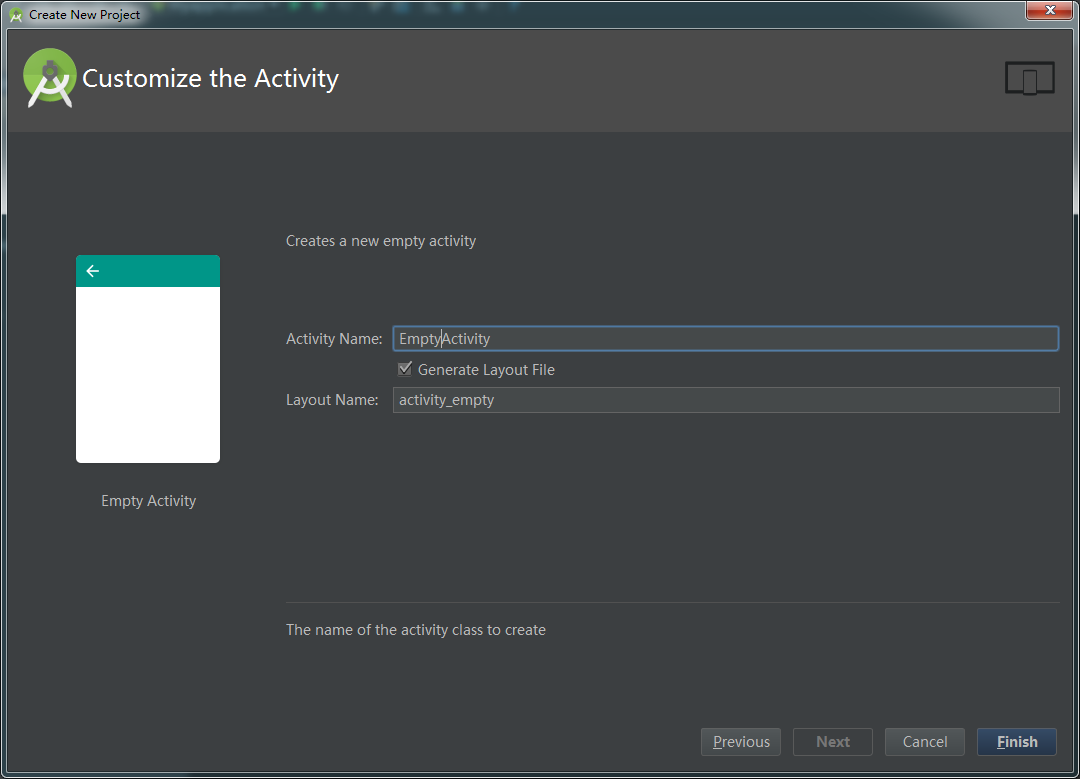
Layout布局文件為:activity_empty.xml
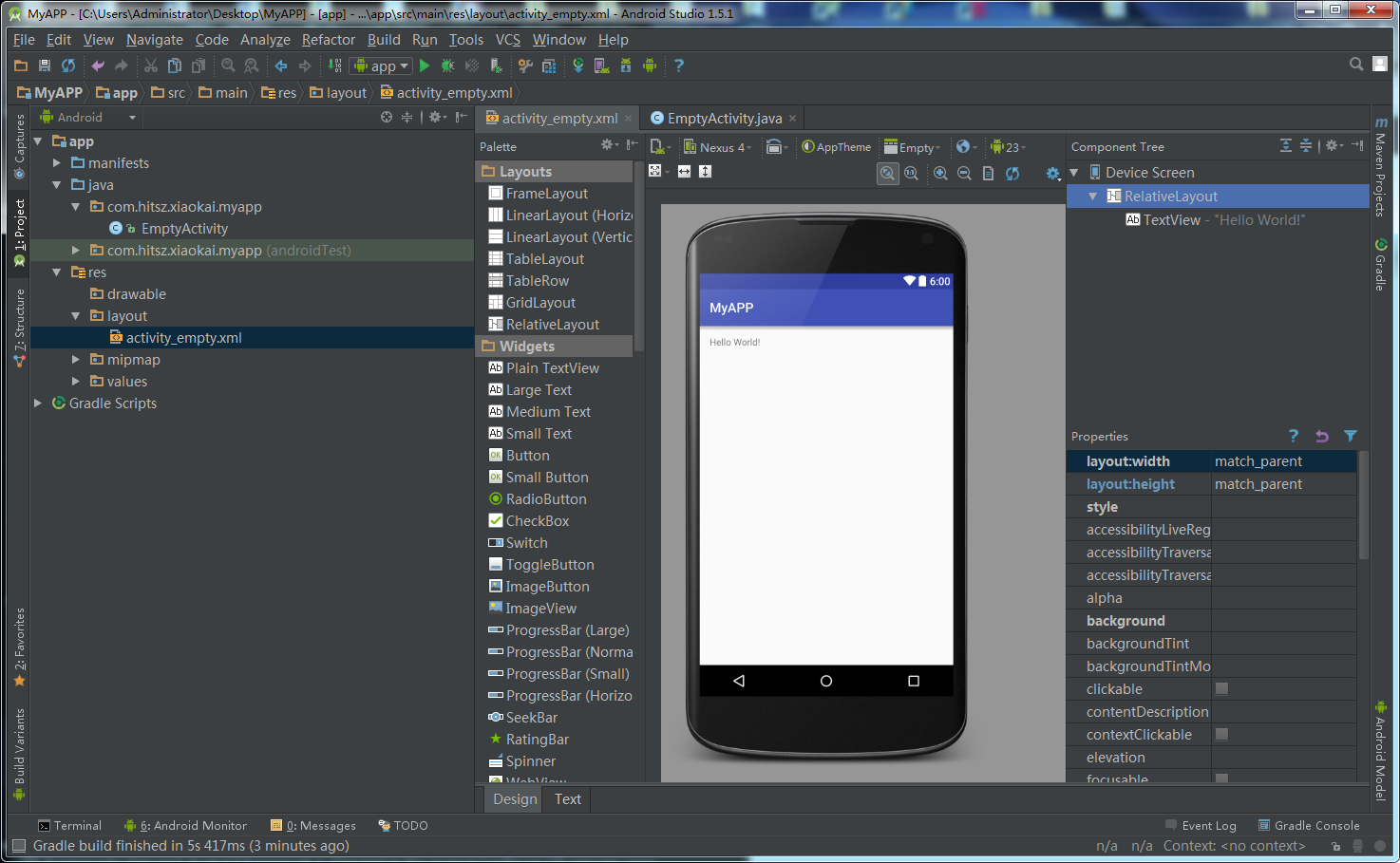
自動生成的EmptyActivity內容如下:
package com.hitsz.xiaokai.myapp;
import android.support.v7.app.AppCompatActivity;
import android.os.Bundle;
public class EmptyActivity extends AppCompatActivity {
@Override
protected void onCreate(Bundle savedInstanceState) {
super.onCreate(savedInstanceState);
setContentView(R.layout.activity_empty);
}
}
Project菜單欄一共有8個視圖,切換到Project視圖,找到AndroidManifest.xml。
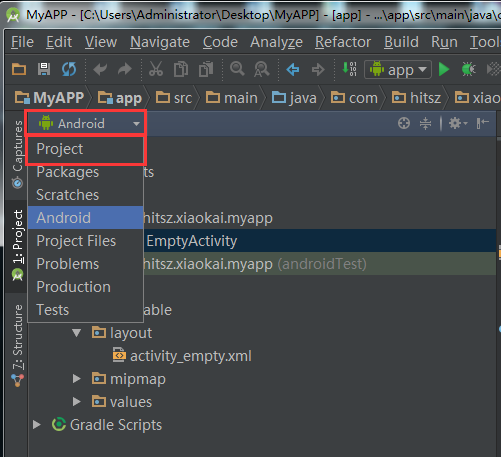
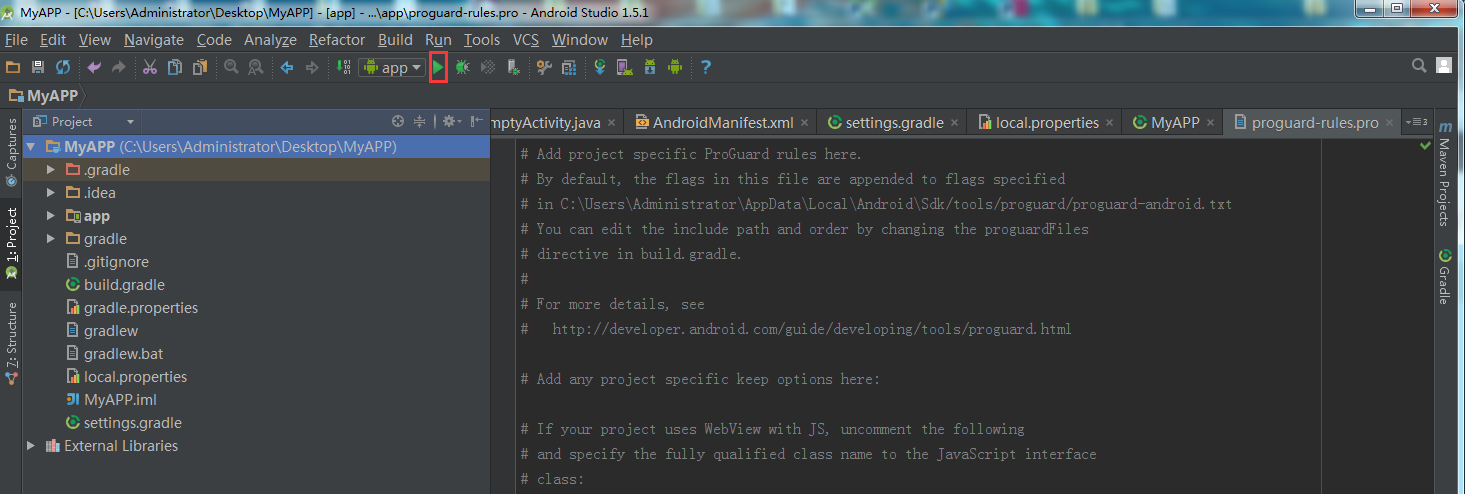
也能看到build.gradle,Gradle是一個基於Apache Ant和Apache Maven概念的項目自動化建構工具。它使用一種基於Groovy的特定領域語言(DSL)來聲明項目設置,拋棄了基於XML的各種繁瑣配置。一般我們配置版本信息,依賴是在build.gradle中配置,對於四大組件的聲明配置是在AndroidManifest.xml中。
還有libs文件夾是存放第三方框架庫的,build是存放編譯產生的文件。
Android studio也有很便捷的調試工具,如圖
打斷點調試,
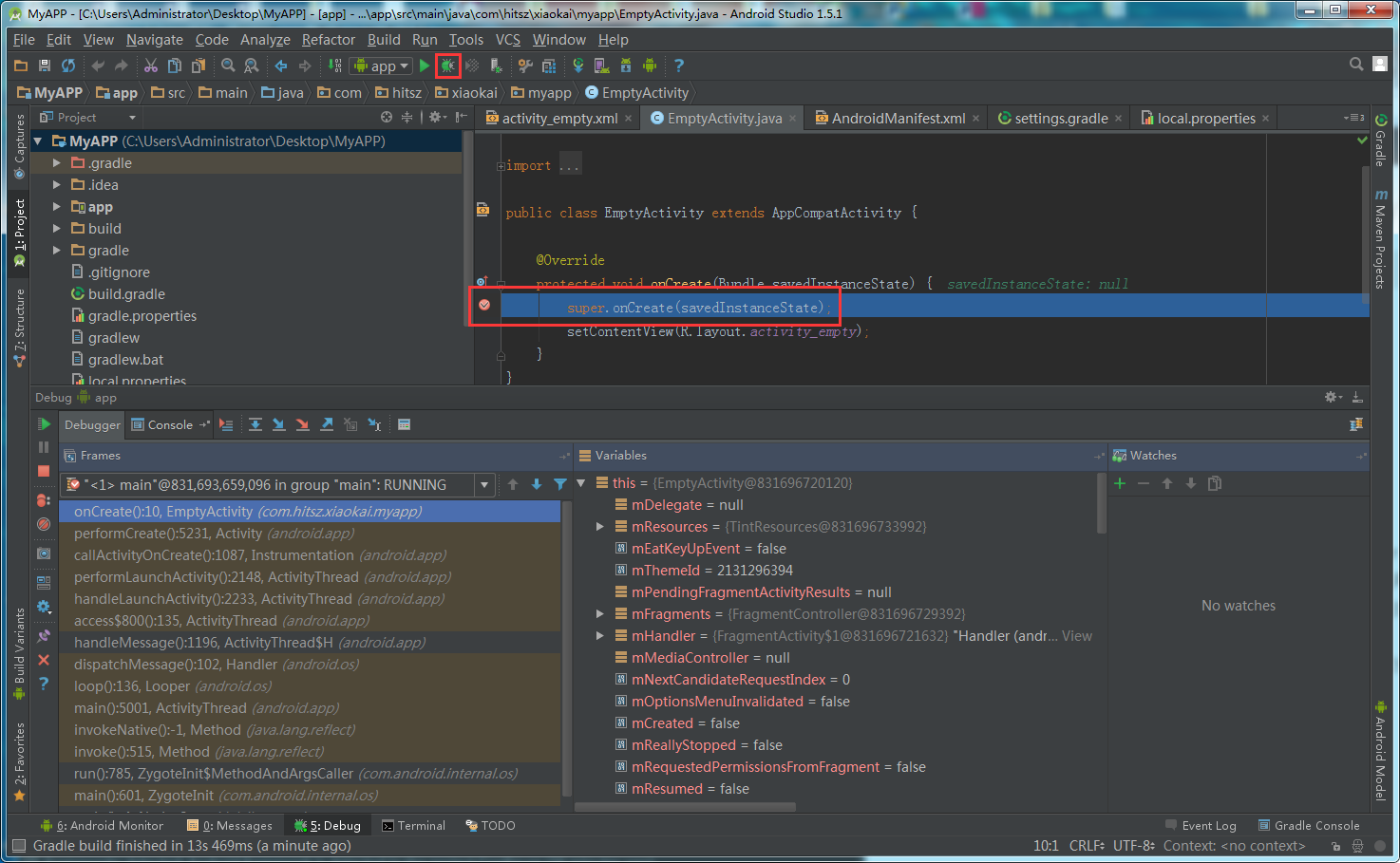
模擬器調試過程,
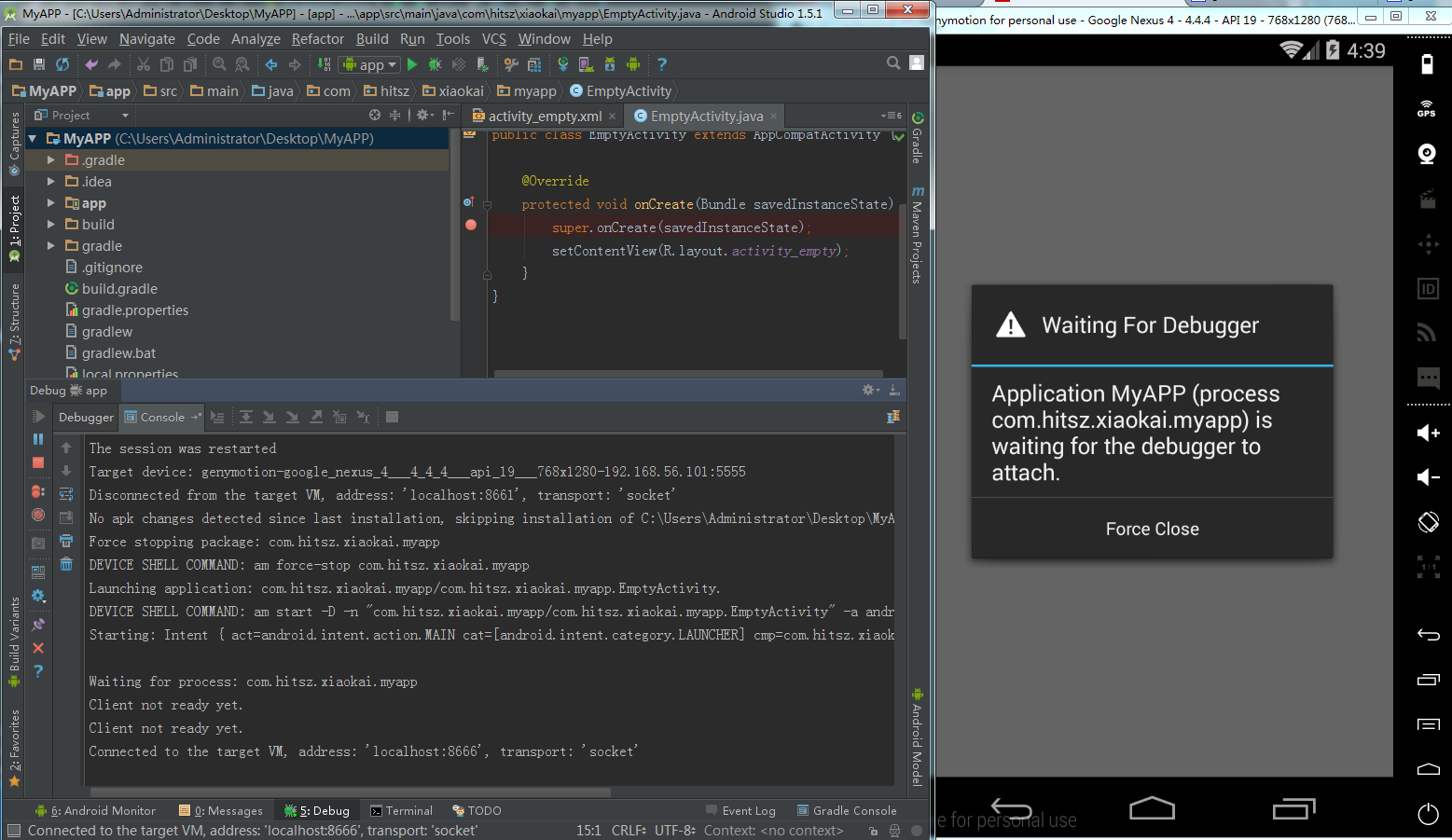
線程狀態,
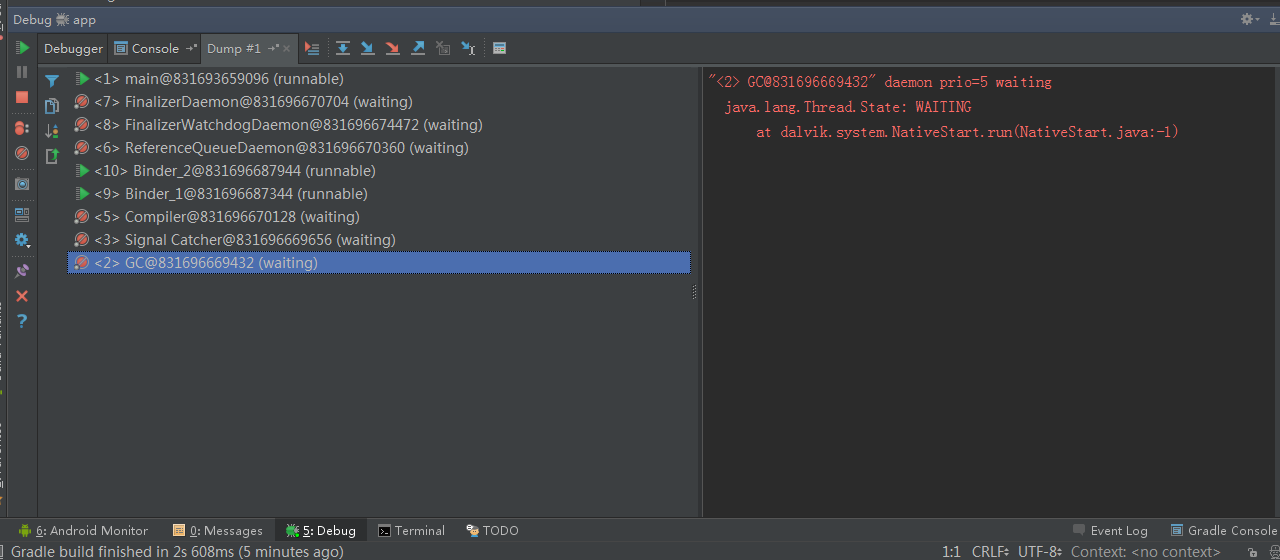
這裡再演示Theme Editor打開方式,
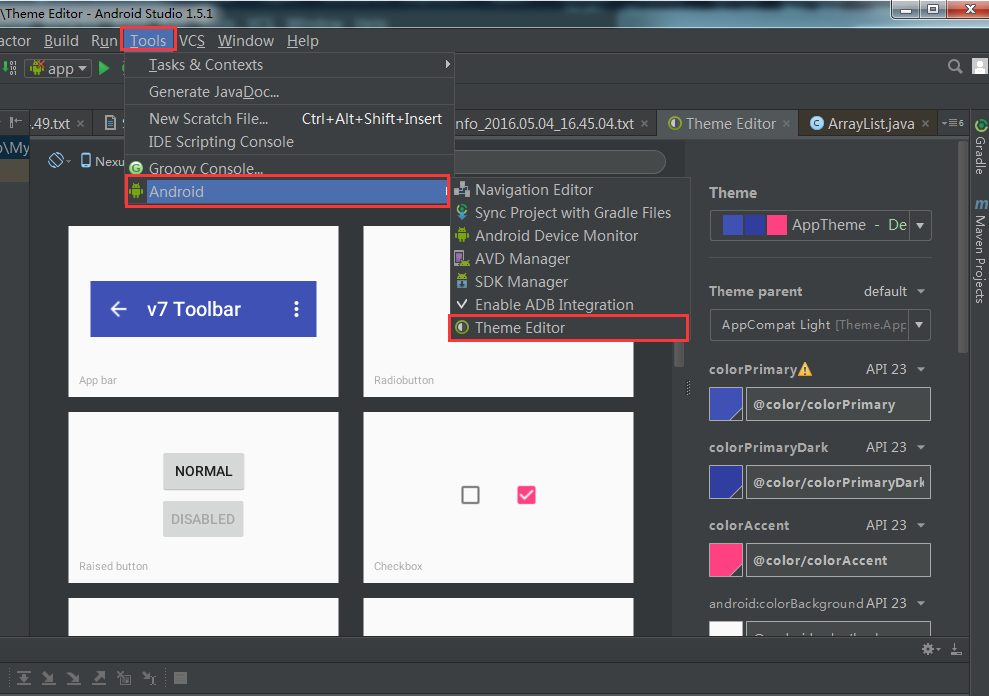
Android導航編輯器,可以查看activity的布局文件,Fragment以及類名等信息。
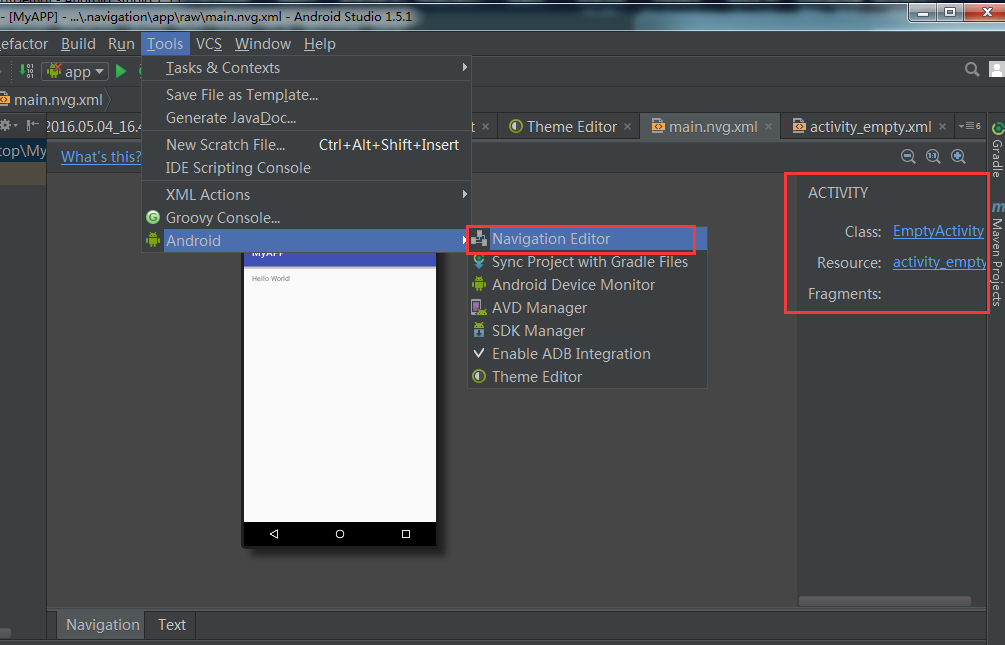
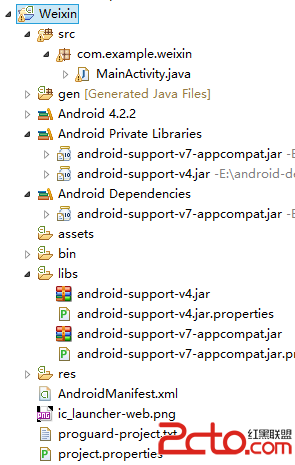 android2.x使用ActionBar的總結
android2.x使用ActionBar的總結
好久沒有在csdn上寫博客了,最近閒來無事,決定仿微信界面做幾個東西,原本以為挺簡單的事情,結果折騰了好久才把第一步的ActionBar搞定,其中過程可謂坎坷之極,記錄下
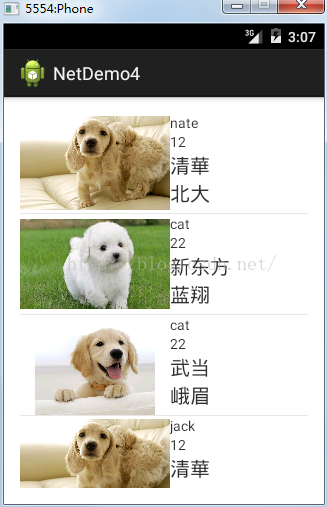 【Android基礎知識】網絡操作:Json生成與解析
【Android基礎知識】網絡操作:Json生成與解析
簡介這裡主要介紹Android生成一個Json格式的字符串,客戶端通過網絡獲取服務器端生成的Json字符串進行解析,根據解析出來的Url去網絡獲取圖片並顯示在ListVi
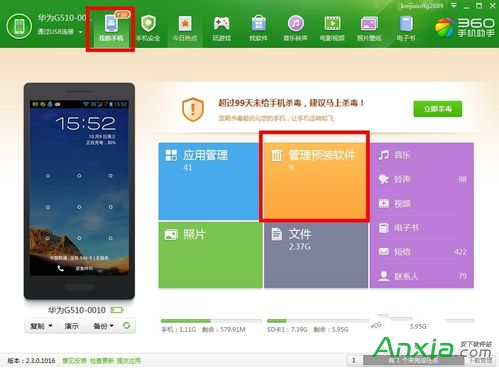 卸載手機預裝軟件操作教程
卸載手機預裝軟件操作教程
手機購買的時候自身帶了很多軟件,能刪除嗎?下面安下網小編教大家幾招用來刪除手機預裝軟件。 1、首先百度搜索360手機助手,然後下載安裝
 java代碼質量檢測評價工具
java代碼質量檢測評價工具
如果能在構建代碼前發現代碼中潛在的問題會怎麼樣呢?很有趣的是,Eclipse 插件中就有這樣的工具,比如 JDepend 和 CheckStyle,它們能幫您在軟件問題暴